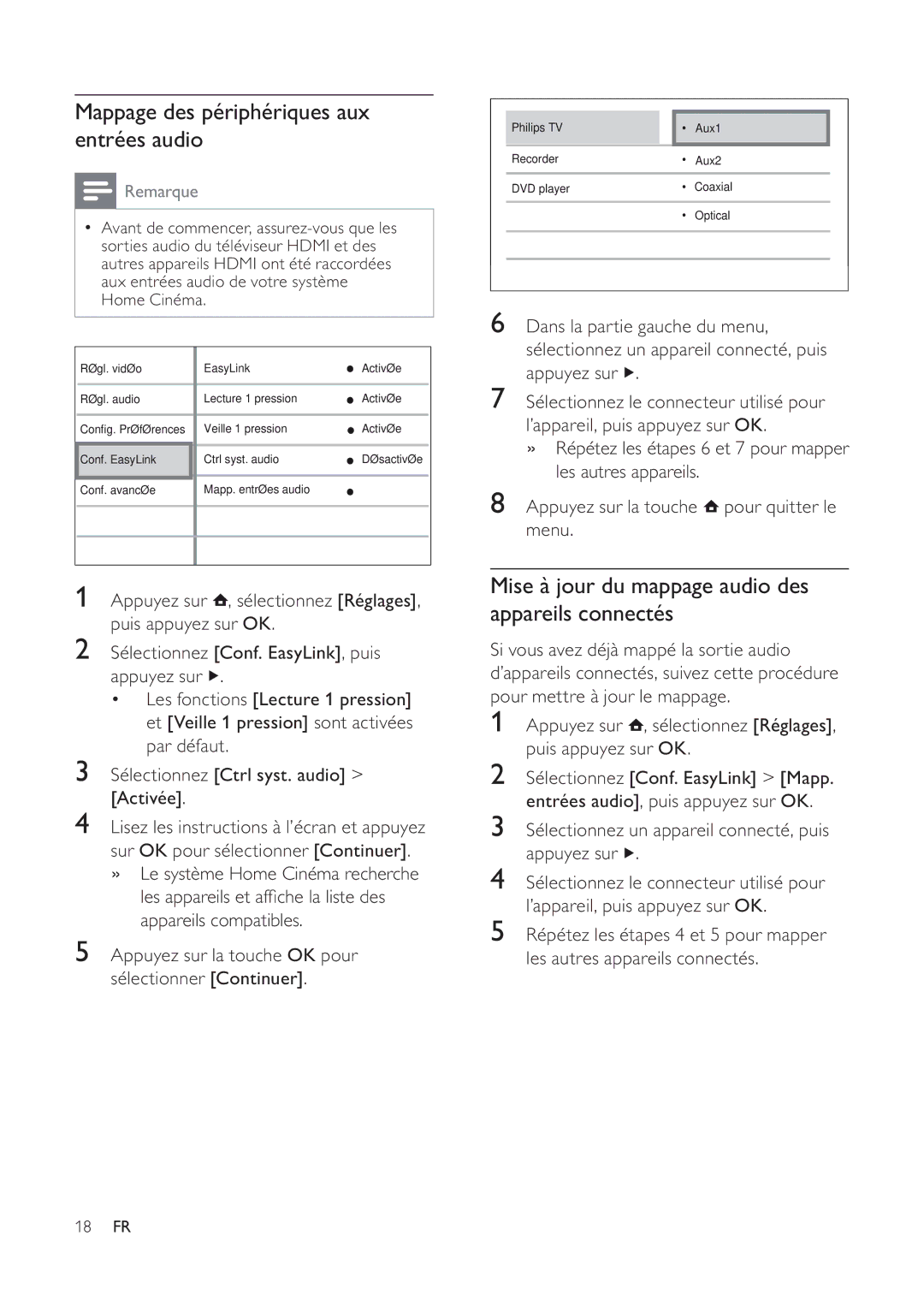Mappage des périphériques aux entrées audio
 Remarque
Remarque
•Avant de commencer,
Régl. vidéo | EasyLink | Activée |
|
|
|
|
|
Régl. audio | Lecture 1 pression | Activée |
|
|
|
|
|
Config. Préférences | Veille 1 pression | Activée |
|
|
|
|
|
Conf. EasyLink | Ctrl syst. audio | Désactivée |
|
|
|
|
|
Conf. avancée | Mapp. entrées audio |
|
|
|
|
|
|
|
|
|
|
|
|
|
|
1 Appuyez sur ![]() , sélectionnez [Réglages], puis appuyez sur OK.
, sélectionnez [Réglages], puis appuyez sur OK.
2 Sélectionnez [Conf. EasyLink], puis appuyez sur ![]() .
.
•Les fonctions [Lecture 1 pression] et [Veille 1 pression] sont activées par défaut.
3
4 Lisez les instructions à l’écran et appuyez sur OK pour sélectionner [Continuer].
»Le système Home Cinéma recherche les appareils et affi che la liste des appareils compatibles.
5 Appuyez sur la touche OK pour sélectionner [Continuer].
|
|
|
|
|
| Philips TV |
| Aux1 |
|
|
|
|
|
|
| Recorder |
| Aux2 |
|
|
|
|
|
|
| DVD player |
| Coaxial |
|
|
|
|
|
|
|
|
| Optical |
|
|
|
|
|
|
|
|
|
|
|
|
|
|
|
|
6 Dans la partie gauche du menu, sélectionnez un appareil connecté, puis appuyez sur ![]() .
.
7 Sélectionnez le connecteur utilisé pour l’appareil, puis appuyez sur OK.
»Répétez les étapes 6 et 7 pour mapper les autres appareils.
8 Appuyez sur la touche ![]() pour quitter le menu.
pour quitter le menu.
Mise à jour du mappage audio des appareils connectés
Si vous avez déjà mappé la sortie audio d’appareils connectés, suivez cette procédure pour mettre à jour le mappage.
1 Appuyez sur ![]() , sélectionnez [Réglages], puis appuyez sur OK.
, sélectionnez [Réglages], puis appuyez sur OK.
2 Sélectionnez [Conf. EasyLink] > [Mapp. entrées audio], puis appuyez sur OK.
3 Sélectionnez un appareil connecté, puis appuyez sur ![]() .
.
4 Sélectionnez le connecteur utilisé pour l’appareil, puis appuyez sur OK.
5 Répétez les étapes 4 et 5 pour mapper les autres appareils connectés.
18FR